Gali būti svarbu palyginti skirtingas failo versijas. Gal norite įsitikinti, kad failas, kurį įrašėte į diską ar kurį išsaugojote atsarginėje kopijoje, yra identiškas originalui, išvardykite visus pakeitimus, kuriuos kažkas padarė faile, arba palyginkite failus po įsilaužimo atakos, kad sužinotumėte, ar jie buvo modifikuoti bet kokiu būdu įsilaužėlių.
Failų palyginimo įrankiai yra viena iš galimybių tai padaryti. Šios programos suteikia galimybę greitai palyginti vieną ar kelis failus, o tai yra vienas iš pranašumų, palyginti su duomenų palyginimu rankiniu būdu.
Kai kurios internetinės paslaugos, „Dropbox“, „Google“ diskas ar „OneDrive“, taip pat palaiko failų pataisas ir gali rodyti failų versijų skirtumus, tačiau tam reikia naudoti šias paslaugas ir turėti interneto ryšį.
Be to, visus failus, kuriuos norite reguliariai tikrinti, turėtumėte įkelti į tarnybą reguliariai, kad, esant poreikiui, galėtumėte palyginti skirtingas versijas.
Apžvelgiame geriausius „Windows“ failų palyginimo įrankius. Kaip įprasta, mes pradedame nuo šių priemonių reikalavimų, kuriuos turi atitikti visos programos.
Toliau pateikiamos kiekvienos programos apžvalgos, tada pateikiama palyginimo lentelė, kurioje lyginama svarbi metrika, ir galiausiai rekomendacija, pagrįsta apžvalgomis ir ypatybėmis.
Reikalavimai
- Programinė įranga turi būti visiškai suderinama su visomis naujausiomis 32 ir 64 bitų „Windows“ operacinės sistemos versijomis.
- Turi būti prieinama nemokama versija.
- Pagrindinis programos bruožas turi būti failų palyginimas. Tai reiškia, kad teksto redaktoriai su failų palyginimo moduliais nėra įtraukti į sąrašą.
Aukščiausias sąrašas
AptDiff
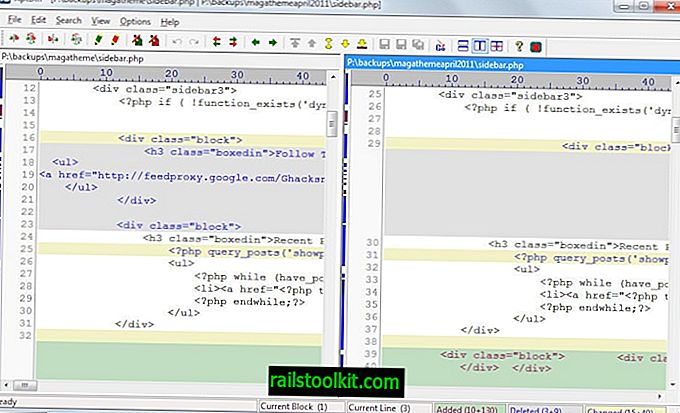
„AptDif“ yra vaizdinis failų palyginimo įrankis, skirtas „Windows“. Paleidus rodomas raginimas pasirinkti du failus, kuriuos norite palyginti, ir tai, ar norite palyginti tekstinį ar dvejetainį turinį.
Po to abu pasirinkti failai pateikiami sąsajoje. Programa naudoja spalvas, kurios nurodo pridėtą, ištrintą ar pakeistą bet kurio failo turinį.
Galite perjungti išdėstymą iš vertikalios į horizontalią, jei jums tai labiau patinka, ir redaguoti vieną ar abu failus tiesiai programos lange.
Atnaujinimas : „AptDiv“ svetainė nebegalima. Vis tiek galite atsisiųsti programą iš trečiųjų šalių atsisiuntimo svetainių, tokių kaip „Softpedia“.
„DiffMerge“
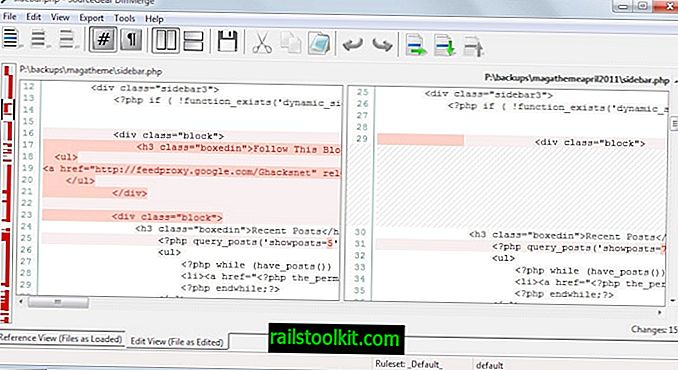
„DiffMerge“ nerodo failų pasirinkimo dialogo pradžios. Norėdami pradėti, failų meniu turite pasirinkti vieną iš palaikomų režimų: aplanko dife., Dife. Failas arba failų sujungimas.
Failų sklaida ir sujungimas veikia panašiai kaip kiti failų palyginimo įrankiai. Jei pasirinksite diff, abu failai bus rodomi vienas šalia kito. Programa naudoja raudoną spalvą, kad pabrėžtų skirtumus tarp dviejų pasirinktų failų.
Galite iš karto redaguoti failus programoje, eksportuoti skirtumus arba naudoti sujungimo įrankį duomenims sujungti.
Kita vertus, aplanko difuzijos programa palygina pasirinktų aplankų failus ir pabrėžia, kurie yra identiški ir skiriasi.
Pasklido
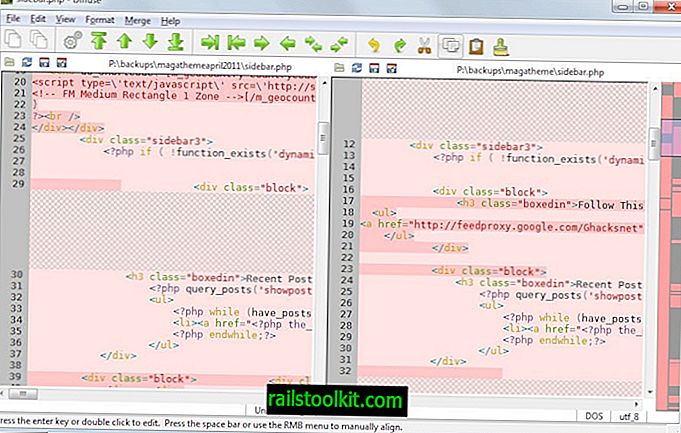
Difuzija buvo sukurta specialiai kodo palyginimui. Tai palaiko keliasdešimt programavimo ir scenarijaus kalbų, esančių laukelyje, ir automatiškai naudoja sintaksės paryškinimą, kai atpažįsta kalbą.
Tačiau neatrodo, kad būtų galima pakeisti spalvų kodavimą, ir kai kuriems vartotojams gali atrodyti, kad viskas rodoma per daug spalvingai, kad būtų naudinga.
Kaip matote ekrano kopijoje, visur yra spalvų, todėl kartais sunku pastebėti skirtumus. Programa palaiko failų sujungimą ir pasirinktų failų redagavimą.
„ExamDiff“
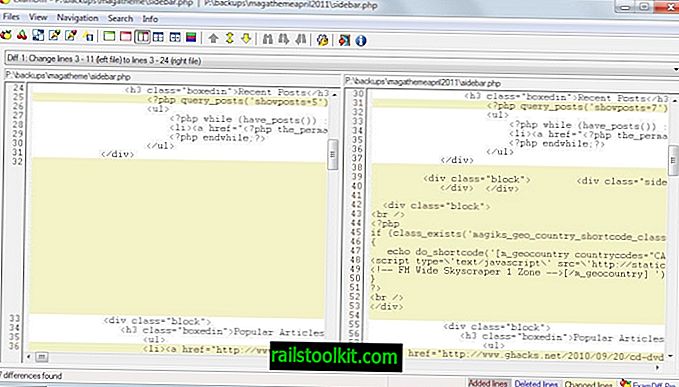
Nemokamą „ExamDiff“ versiją galima įsigyti kaip nešiojamą programą ir diegimo programą. Tai rodo raginimą išsirinkti du failus sistemoje paleidus ir po to sąsajoje rodo juos vienas šalia kito.
Čia pabrėžiami visi skirtumai, naudojant spalvas, nurodant pridėtas, ištrintas ir pakeistas linijas. Meniu viršuje galite pereiti prie bet kokio skirtumo, kurį tiesiogiai pastebite.
Failus galima redaguoti tiesiogiai programos lange, o „Unix diff“ failą taip pat galima išsaugoti naudojant failų meniu.
„KDiff3“

„KDiff3“ paleidimo metu rodo raginimą, kurį naudojate norėdami įkelti vieną, du ar tris failus, kuriuos norite palyginti. Po to failai pateikiami vienas šalia kito sąsajoje, o kai slenkate, jie visi daromi.
Programa naudoja spalvas, kad nurodytų pokyčius iš abiejų pusių. Paprastas juodas ant balto teksto nurodo identiškas eilutes ar ženklus, o žalia, mėlyna arba raudona spalvos rodo, kad informacija ne visuose failuose.
Be galimybių palyginti failus tarpusavyje, taip pat galima įvairiais būdais sujungti pasirinktą informaciją. Pavyzdžiui, galima suskirstyti informaciją į pirmenybę viename faile arba sukonfigūruoti programą, kad ji automatiškai išspręstų pagrindinius skirtumus, kad sutaupytų laiko.
Meld
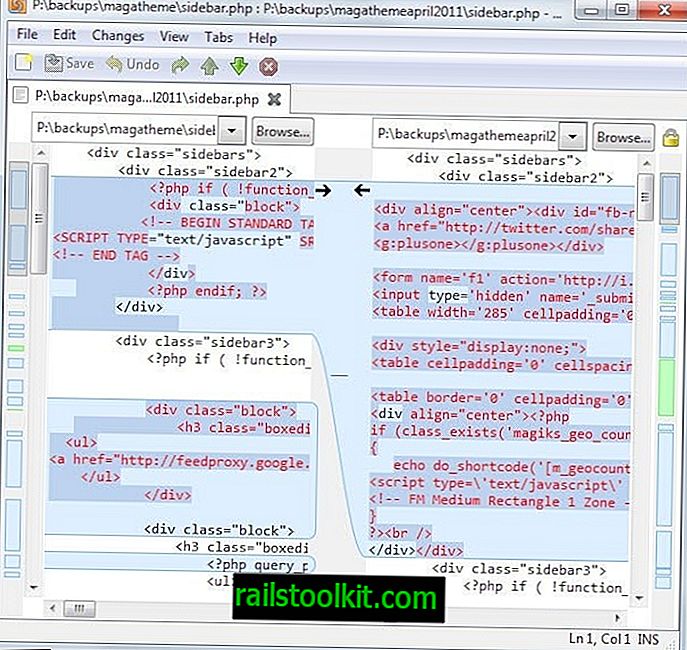
„Meld“ reikalauja, kad sistemoje būtų įdiegtas „Python 2“. Pristatysite su savimi ir įdėsite reikiamus komponentus, nebent diegimo metu panaikinsite šios parinkties žymėjimą.
Programinė įranga palaiko dviejų ir trijų krypčių failų palyginimus, katalogų palyginimus ir versijų valdymo rodinį, kurį taip pat galite naudoti.
Tai pabrėžia skirtumus tarp tiesiogiai įkeltų failų ir naudoja spalvas, kad vizualizuotų tuos, kurie yra jo sąsajoje. Tai išskiria iš daugumos palyginamų sprendimų tuo, kad vizualizuoja, kaip blokai yra susiję vienas su kitu abiejuose failuose.
Sujungimas palaiko failų sujungimą ir daugybę kitų variantų, pavyzdžiui, skirtukus, kad būtų galima įkelti kelis palyginimus vienu metu.
tkdiff
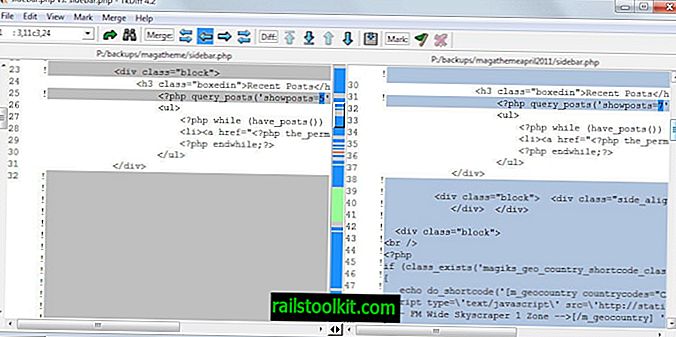
„Tkdiff“ yra grafinė diff programos dalis. Galite naudoti jį norėdami įkelti du failus, kuriuos po to rodys vienas šalia kito. Kiekvienas skirtumas pateiktas mažame meniu viršutiniame kairiajame kampe, kurį galite naudoti norėdami pereiti tiesiai prie jo.
Pateikiamos parinktys, leidžiančios redaguoti failus tiesiogiai „tkdiff“ sąsajoje ir taip pat pakeisti, kaip viskas joje rodoma. Pavyzdžiui, įmanoma išjungti slinkties juostos sinchronizavimą arba pažymėti esamą dif.
Programa palaiko failų, įkeltų į jos sąsają, sujungimą.
„WinMerge“
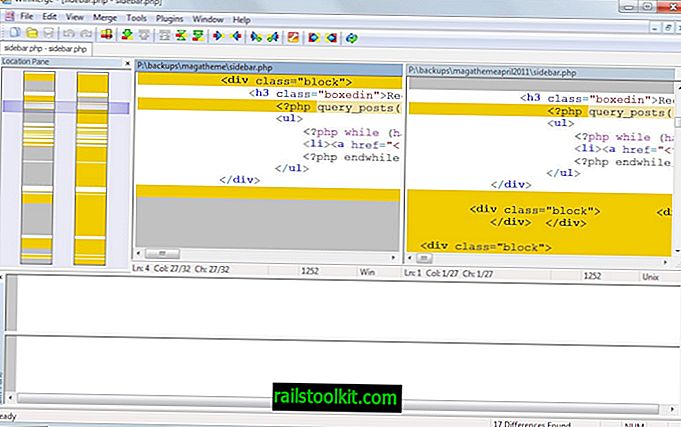
„WinMerge“ veikia labai ilgą laiką. Programą galima įsigyti kaip nešiojamą versiją arba „Windows“ diegimo programą. Galite naudoti ją, norėdami palyginti du skirtingus failus, kuriuos įkeliate.
Skirtumai žymimi spalvų kodais ir pateikiamos parinktys, leidžiančios failus redaguoti tiesiogiai programos lange arba naudoti sujungimo įrankius, norint sujungti informaciją iš dviejų failų.
Programinė įranga palaiko daugybę patogių funkcijų, tokių kaip žymių, įskiepių palaikymas, ataskaitų generavimo parinktys ar informacijos pateikimo sąsajoje keitimas.
Patarimas: „WinMerge 2011“ yra oficiali šakutė, kuri aktyviai vystoma.
Palyginimo lentelė
| vardas | Nešiojamas | funkcijos | Kiti |
| AptDif | ne | Palyginkite kaip dvejetainį arba tekstą | |
| „DiffMerge“ | taip | Aplankas išsklaidomas, sujungiamas, eksportuojamas | „Linux“ ir „Mac“ versijos |
| Pasklido | ne | N-way failų suliejimas | „Linux“ ir „Mac“ versijos |
| „ExamDiff“ | taip | Komandinės eilutės sąsaja | |
| Kdiff3 | ne | dviejų ir trijų krypčių palyginimas | Komandų eilutės įrankiai, „Linux“ ir „Mac“ versijos |
| Meld | taip | dviejų ir trijų krypčių palyginimas, sujungimas, aplanko skirtumas | „Linux“ ir „Mac“ versijoms reikalingas „Python 2“ |
| tkdiff | ne | Susiliejimas | „Linux“ ir „Mac“ versijos |
| „WinMerge“ | taip | Sujungimas, aplanko dif | Įskiepio palaikymas |
Rekomendacija
Taigi, kuris failų palyginimo įrankis jums tinka? Negaliu į tai atsakyti, bet vietoj to galiu pateikti rekomendacijas. Įrankis, kuris mane labiausiai sužavėjo, yra „Meld“. Nors tam reikia įdiegti „Python 2“, jis palaiko daugybę skirtingų funkcijų, yra prieinamas keliose platformose ir palaiko skirtingus aplankus.
Be to, ir tai gali būti ne mažiau svarbu, jis dažnai atnaujinamas. Lengvesnis pasirinkimas yra „Kdiff3“, kuris gerai veikė bandymų metu. Jei jums reikia dvejetainio failų palyginimo, galbūt norėsite patikrinti „Aptdif“.
Dabar jūs : Ar naudojate kitą įrankį failams lyginti? Nesivaržykite pasidalinti ja su visais mumis žemiau esančiame komentarų skyriuje.














